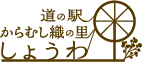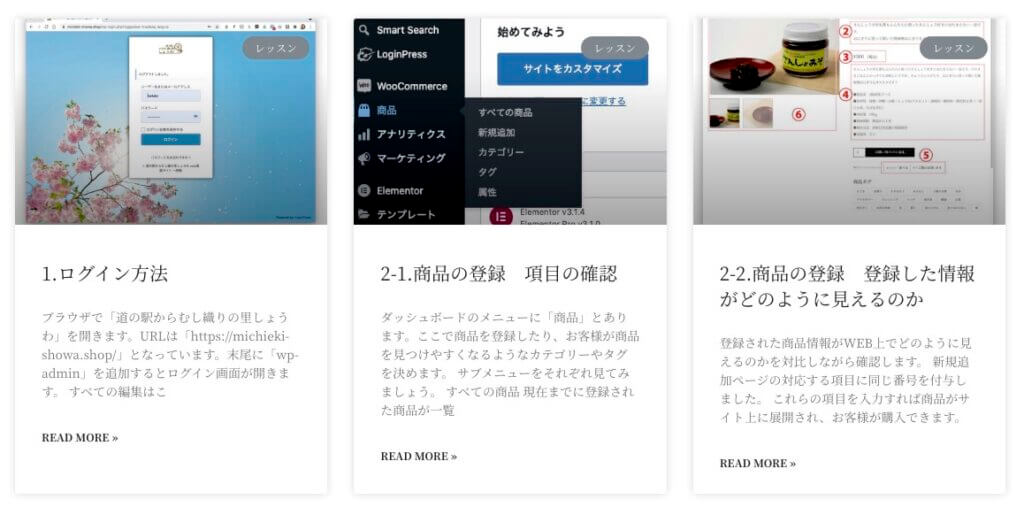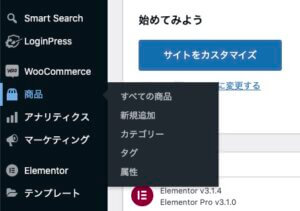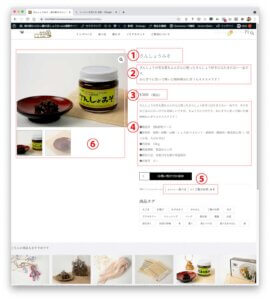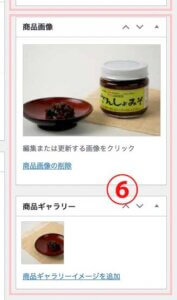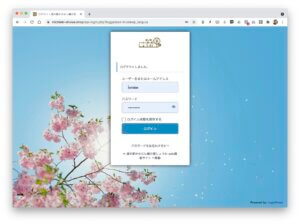
4.商品情報の入力
商品登録ページの各項目を見てみましょう。
①商品名
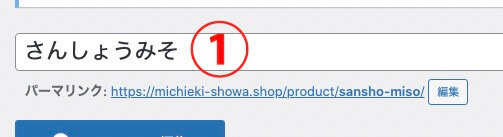
商品名を入力します。同様の商品がある場合、混同を避けるためバリエーションまでを入れましょう。
すぐ下に「パーマリンク」としてURLが表示されています。注視いただきたいのは末尾に「sansho-miso」となっている点です。商品名「さんしょうみそ」と入力した場合、そのままでは「〜product/さんしょうみそ/」となってしまい、お客様がページを見た時に日本語が表示されず意味不明の文字列が出てしまいます。
ですので、「編集」をクリックし末尾を必ず半角英数字で英語表記にします。
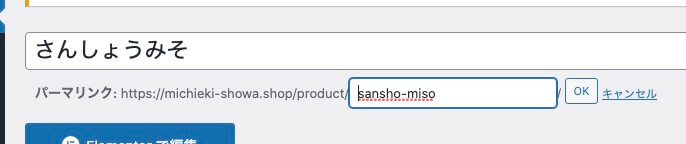
②商品キャッチコピー
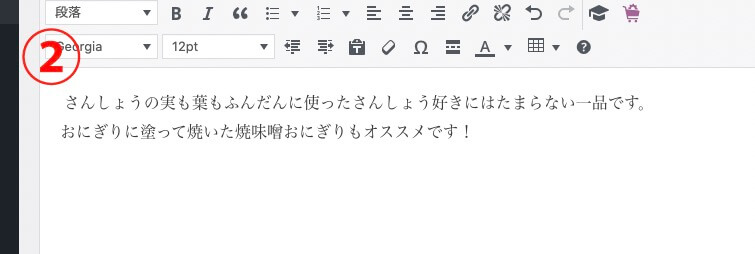
商品の特徴や魅力を簡潔な文章で表現します。
③価格などの商品データー
一般
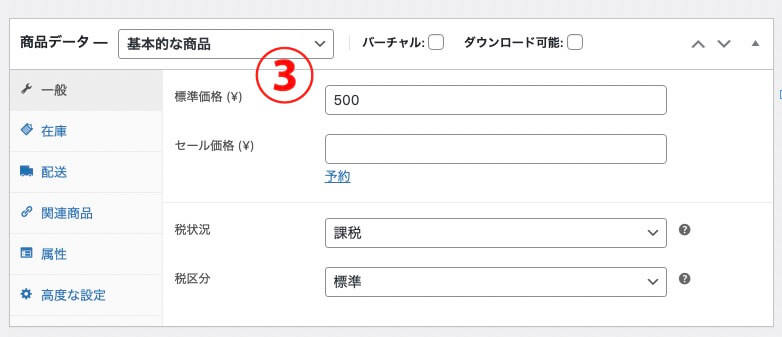
カラーやサイズバリエーションがない商品の場合「基本的な商品」を選択します。
つぎに標準価格は「税込価格」を入力します。その他の項目はこのままにしておきます。
在庫
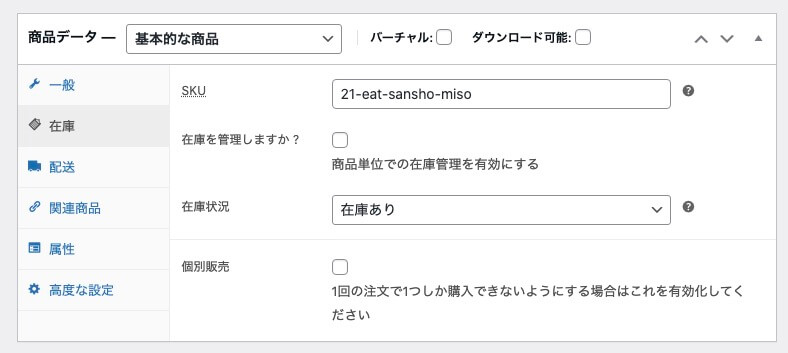
どの商品についての売上なのか、在庫数なのかを管理するために商品にはそれぞれ固有のSKUと呼ばれるIDが必要です。
「2021年」の「食べるカテゴリー」の「さんしょう」でできた「みそ」という意味で「21-eat-sansho-miso」としています。半角英数字で重複していなければ自由に設定できますが、ある程度ルールを決めておけばSKUを見ただけで商品が判別できます。
バリエーションのある商品の登録は別項目で取り上げます。
④商品の簡単な説明
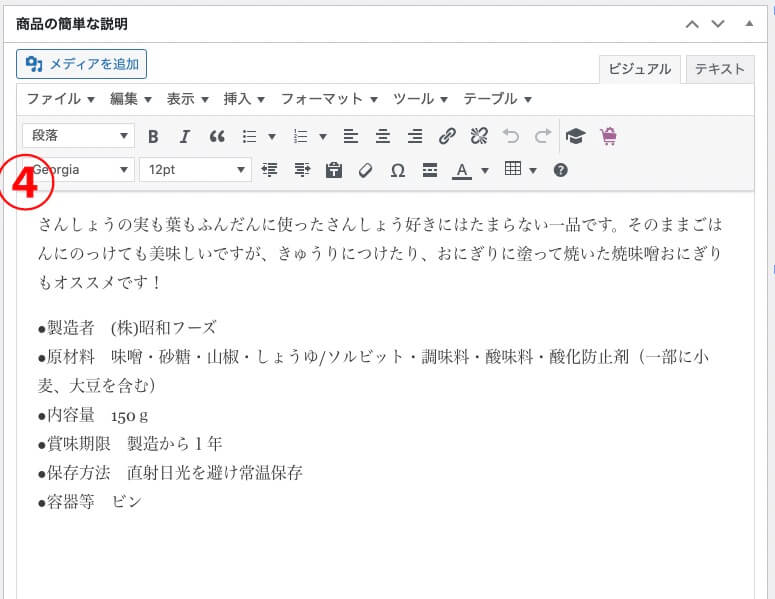
商品の説明を入れます。項目に「簡単な」とありますが、この部分が最も情報量があります。
また、製造者などの表記方法は先頭に「●」をつけるなど統一しておくとよいです。
⑤商品カテゴリー/商品タグ
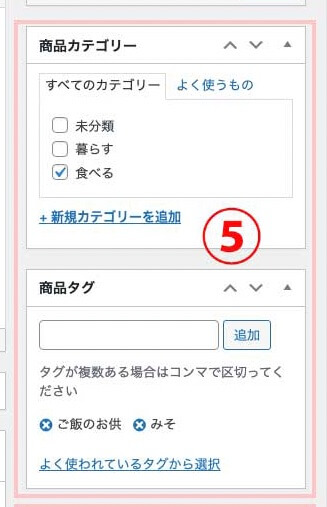
商品カテゴリーは「食べる」「暮らす」のいずれかから選択します。
商品タグは入力し「追加」します。複数ある場合は半角英数字の「,」で区切れば一度に複数のタグが設定できます。
⑥商品画像/商品ギャラリー
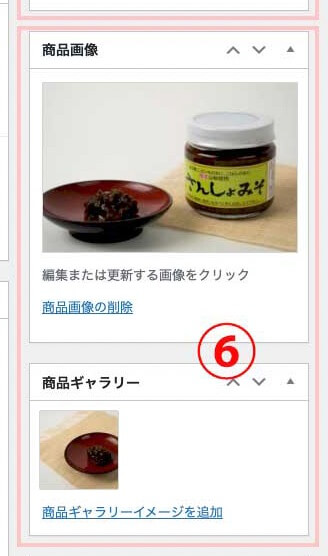
商品画像が未登録の場合は下記のような表示になっています。
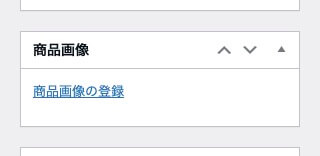
実際に登録してみます。「商品画像の登録」を選択します。
あらかじめ用意しておいた商品写真をアップロードします。アップロードはドラッグドロップで簡単に行なえます。商品ギャラリーは複数枚を一度にアップロードが可能です。
重要な「代替テキスト」
写真をアップロードしたら必ず「代替テキスト」を設定してください。グーグルなどの検索エンジンは写真を判別できないのでどんな写真が入っているのかを教えて上げる必要があります。検索結果に直接関わる部分ですので必須です。
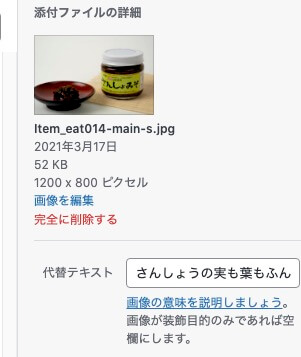
画像サイズについて
画像サイズは大きすぎると表示速度が遅くなりお客様がサイトを離れる原因になります。スマホの画像などはそのままでは大変大きく左右4000pxを超えるものがあります。左右1200~1500px程度にサイズ変更してからアップロードしてください。